Eine ansprechende Gestaltung von Formularen in Microsoft Access kann den Unterschied zwischen einer unübersichtlichen Dateneingabe und einer intuitiven Benutzeroberfläche ausmachen. In dieser Anleitung erfährst du, wie du dein Formular effektiv formatieren kannst, um die verschiedenen Bereiche klar zu trennen und das gesamte Layout ansprechender zu gestalten. Mit einer systematischen Herangehensweise wirst du zum Daten-Helden in Access.
Wichtigste Erkenntnisse Gestalte deine Formulare so, dass sie klar strukturiert und benutzerfreundlich sind. Verändere die Position und Größe von Feldern, füge Rechtecke hinzu und nutze die Formatierungsoptionen, um ein professionelles Design zu erreichen.
Schritt-für-Schritt-Anleitung
Schritt 1: Entwurfsansicht aktivieren
Öffne dein Access-Projekt und wechsle in die Entwurfsansicht deines Formulars. In der Entwurfsansicht hast du vollen Zugriff auf alle Formatierungsoptionen, die dir zur Verfügung stehen. Du kannst hier die Details für das Layout anpassen und beginnen, dein Formular effektiver zu gestalten.
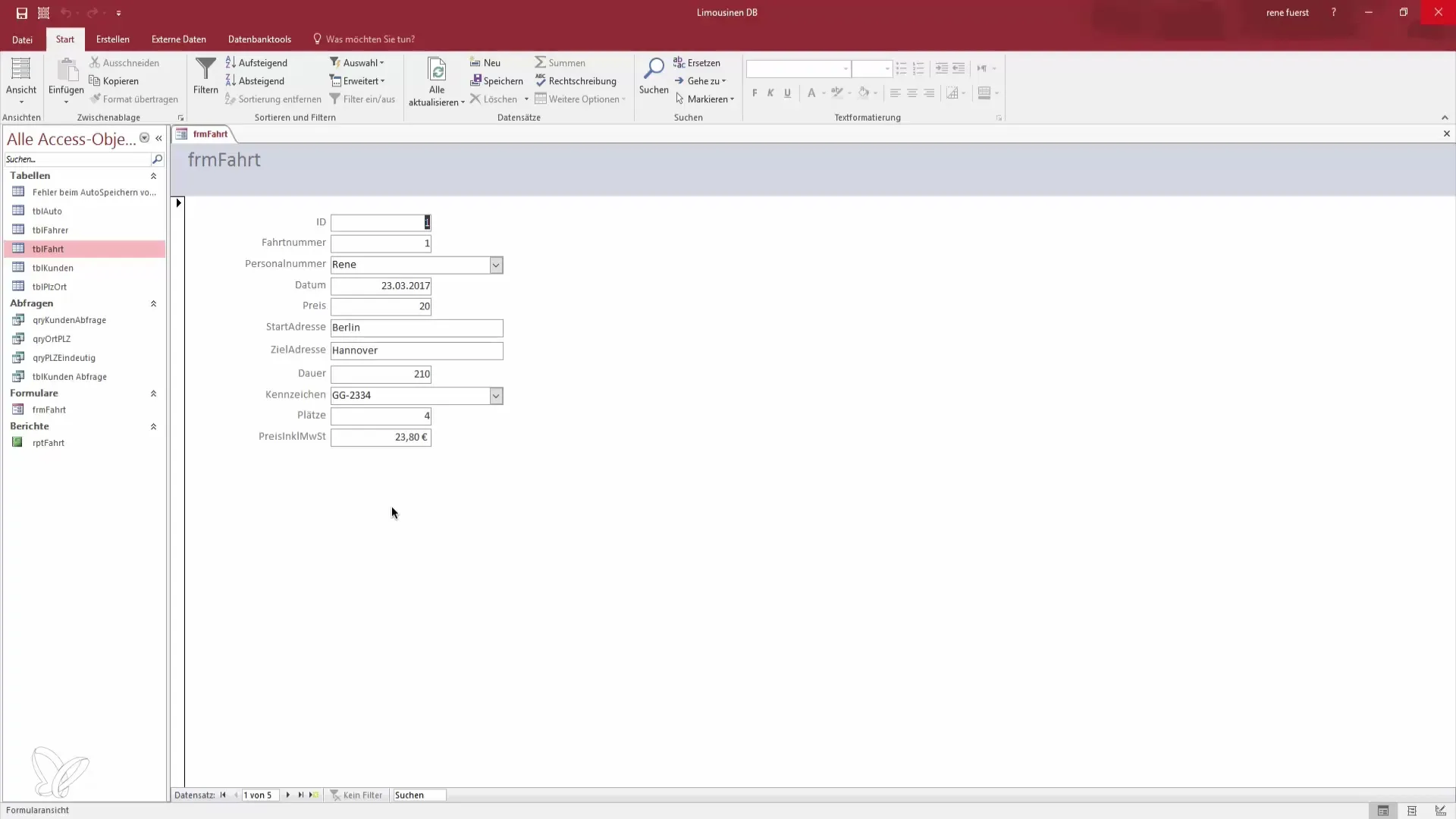
Schritt 2: Felder verschieben und anpassen
Um deinem Formular ein ansprechendes Layout zu geben, solltest du die Positionen der einzelnen Felder ändern. Beginne damit, die ID-Felder zu verschieben. Wenn du die ID nach rechts oder links verschiebst, siehst du, dass auch das zugehörige Bezeichnungsfeld automatisch mitverschoben wird. Dies hilft, eine zusammenhängende Struktur zu schaffen.
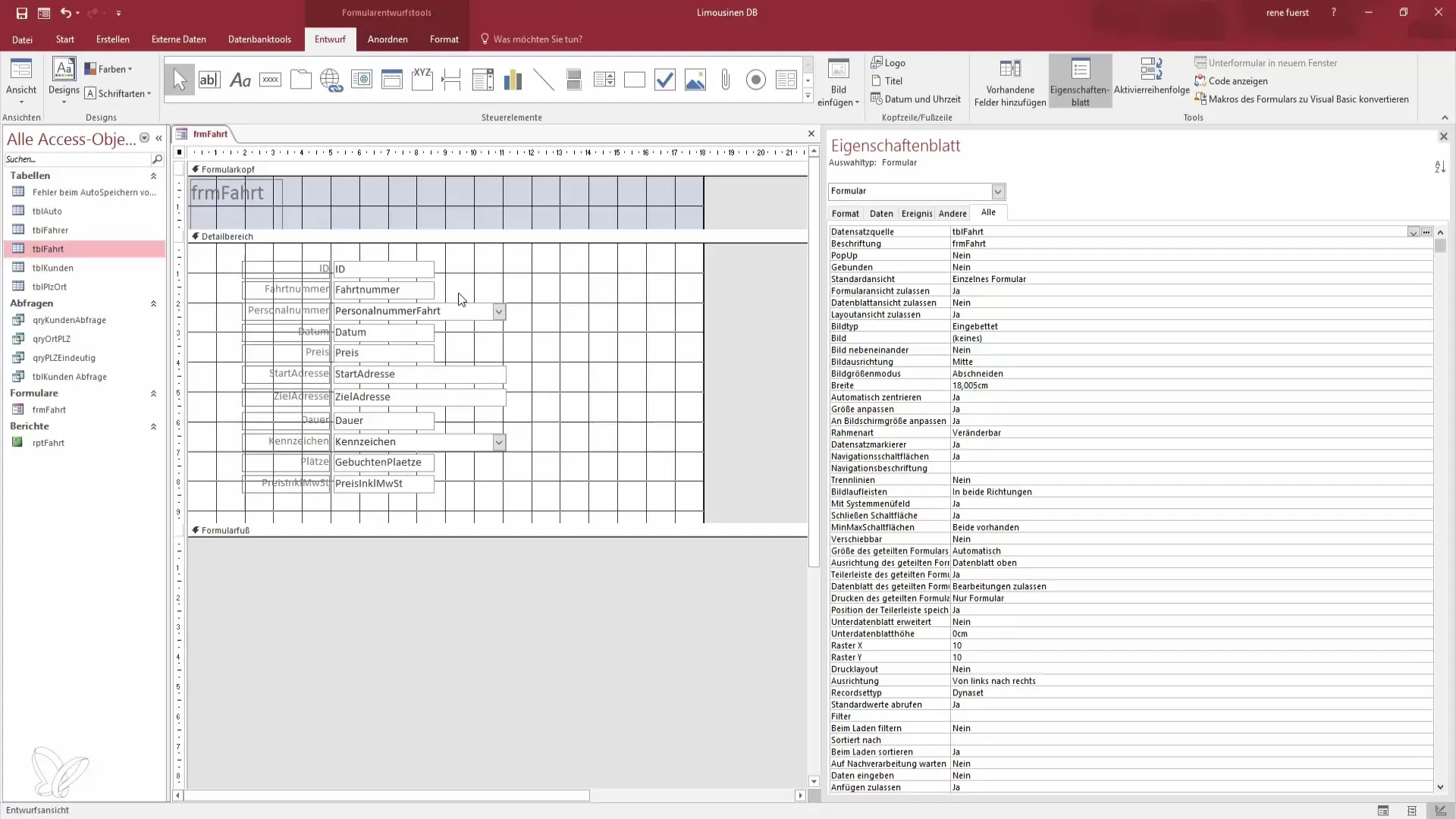
Schritt 3: Datumsfeld und andere Bereiche anpassen
Verschiebe das Datumsfeld, indem du auf die grauen Boxen an den Seiten klickst. Wenn du das Datumsfeld über einen anderen Bereich verschiebst, wirst du feststellen, dass du die Textbox zusammen mit dem Datum anpassen kannst. Achte darauf, das Datumsfeld an der gewünschten Stelle zu platzieren, um eine klare Eingabeaufforderung zu geben.
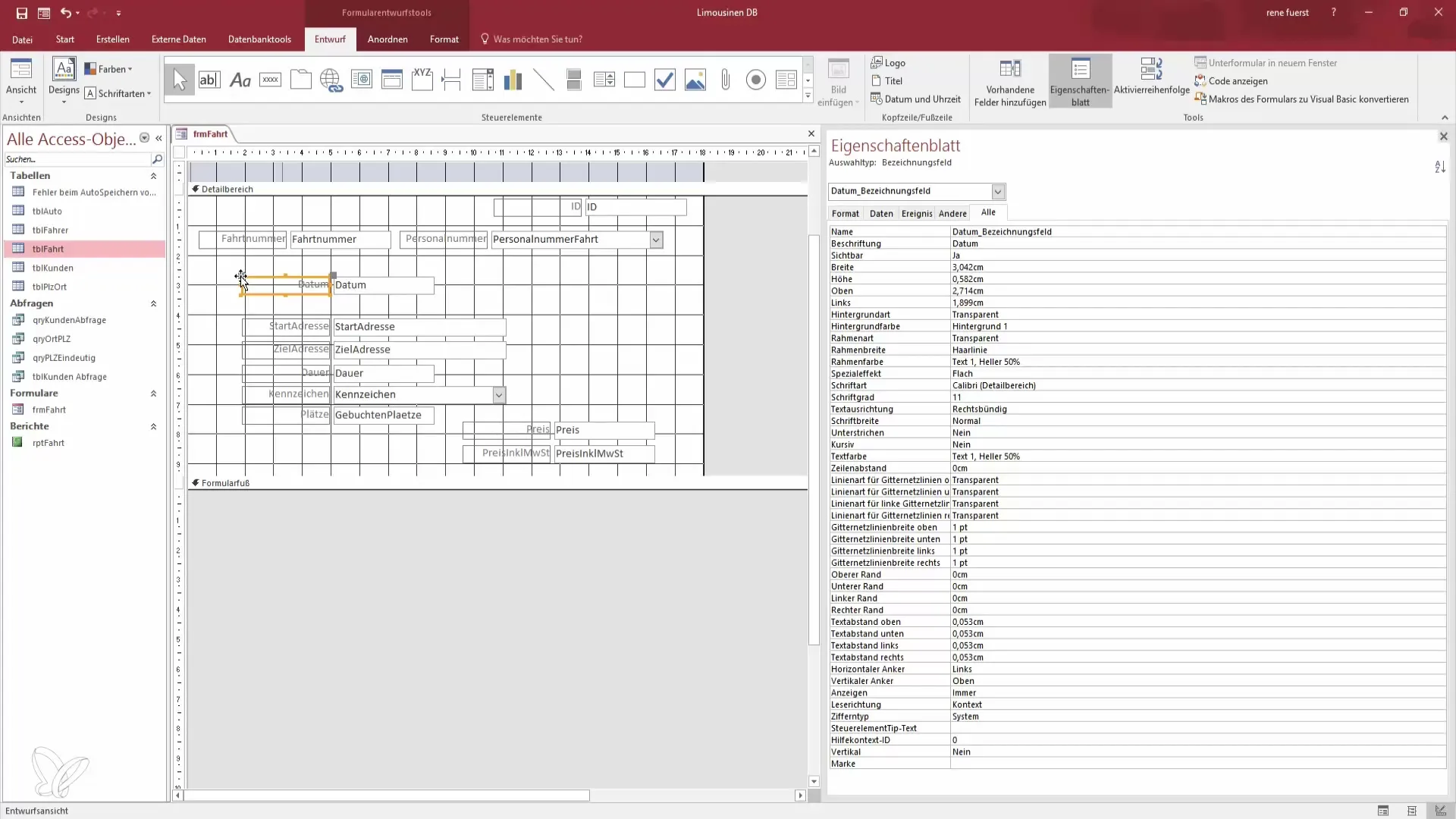
Schritt 4: Größenanpassungen vornehmen
Nicht alle Felder haben die optimale Größe. Du kannst die Breite anpassen, indem du die Kanten der Felder ziehst oder die Größe automatisch anpassen lässt, indem du doppelt auf die Kante klickst. Achte auch darauf, dass die ID und die Personalnummer nicht zu breit sind und optisch harmonieren.
Schritt 5: Rechtecke einfügen
Um die einzelnen Bereiche zu gliedern, füge ein Rechteck hinzu. Wähle die Rechteck-Funktion in den Entwurfstools aus und ziehe es über die gewünschten Formularelemente. Ein Rechteck kann helfen, unterschiedliche Dateneingabebereiche visuell voneinander zu trennen.
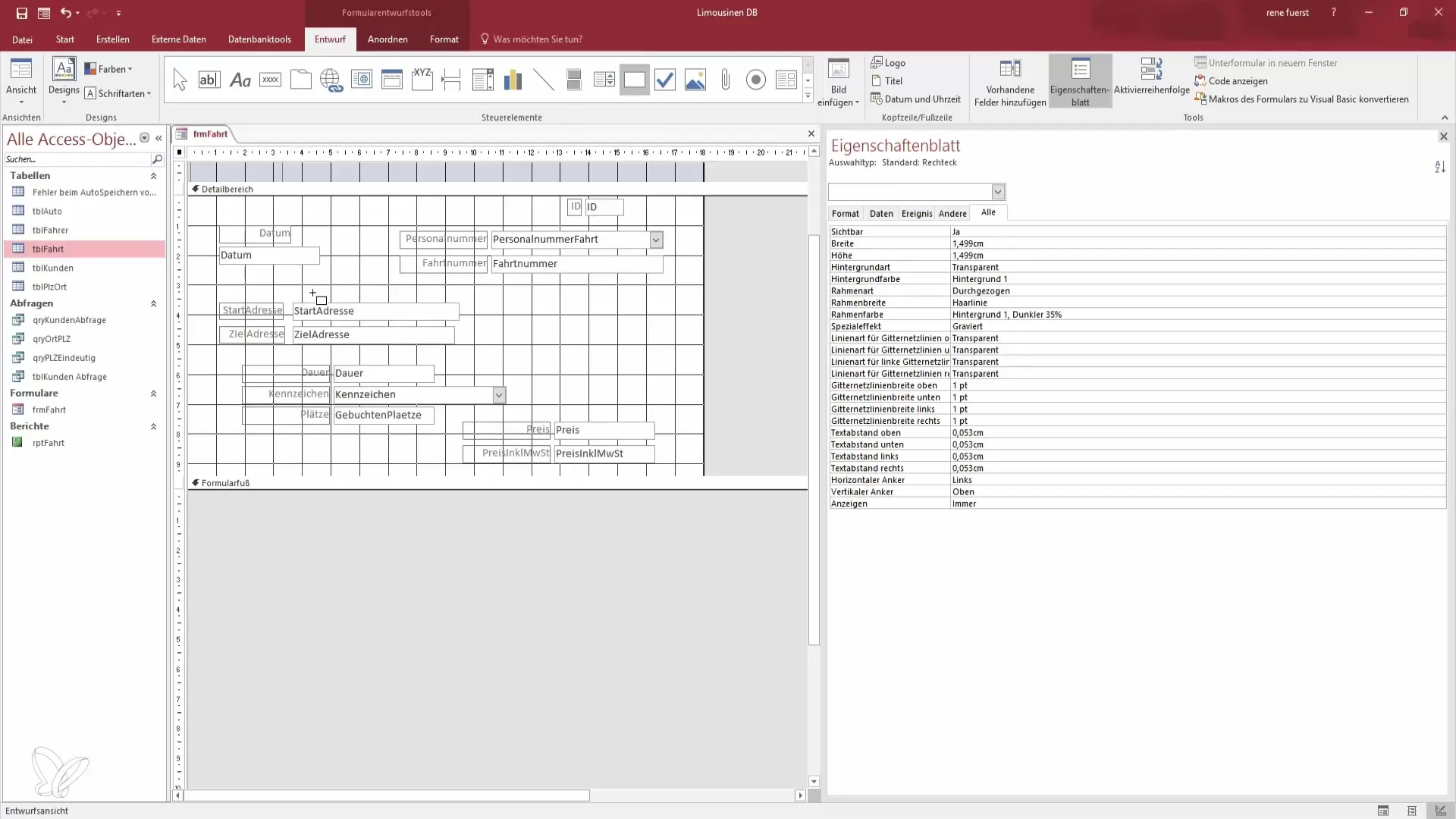
Schritt 6: Rechteck formatieren
Klicke das Rechteck an und gehe in die Formatierungseinstellungen. Erhöhe die Rahmenbreite und stelle die Hintergrundart auf transparent. Dies gibt unserem Rechteck den gewünschten Hintergrundcharakter und trennt damit die Eingabebereiche visuell.
Schritt 7: Hintergrundfarbe anpassen
Wähle eine passende Hintergrundfarbe für dein Rechteck, um die Lesbarkeit zu verbessern. Klicke im Dropdown-Menü auf die Farboptionen und wähle eine helle, einladende Farbe. Ein pastellgrüner Hintergrund kann zum Beispiel eine angenehme visuelle Stimmung schaffen.
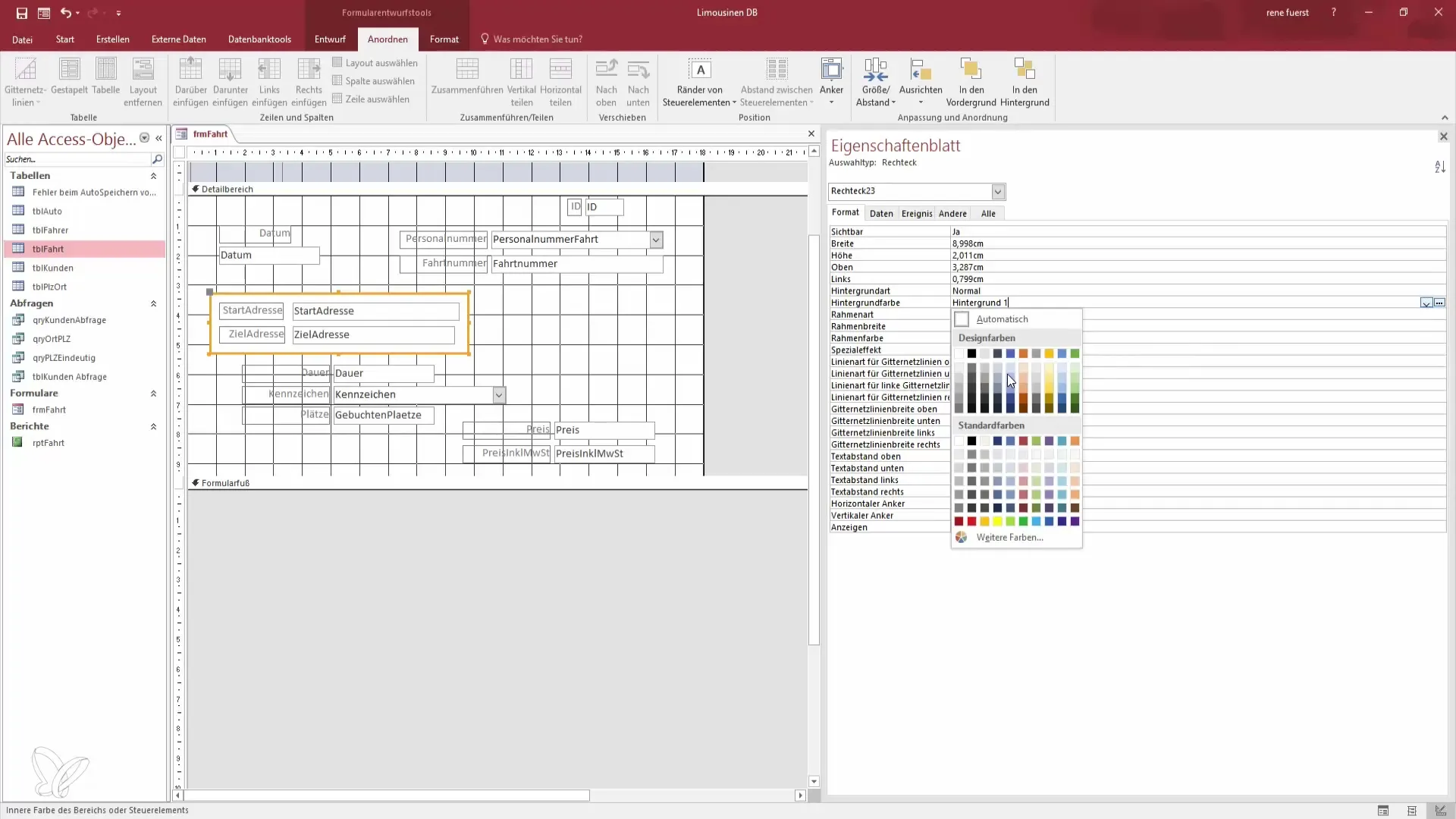
Schritt 8: Schriftart und -farbe anpassen
Um die Beschriftungen hervorzuheben, gehe zu den Formateinstellungen der Labels. Mache die Schrift etwas fetter und wähle eine einheitliche Farbe, die gut zum Hintergrund passt, um eine kompakte und klare Darstellung der Daten zu gewährleisten.
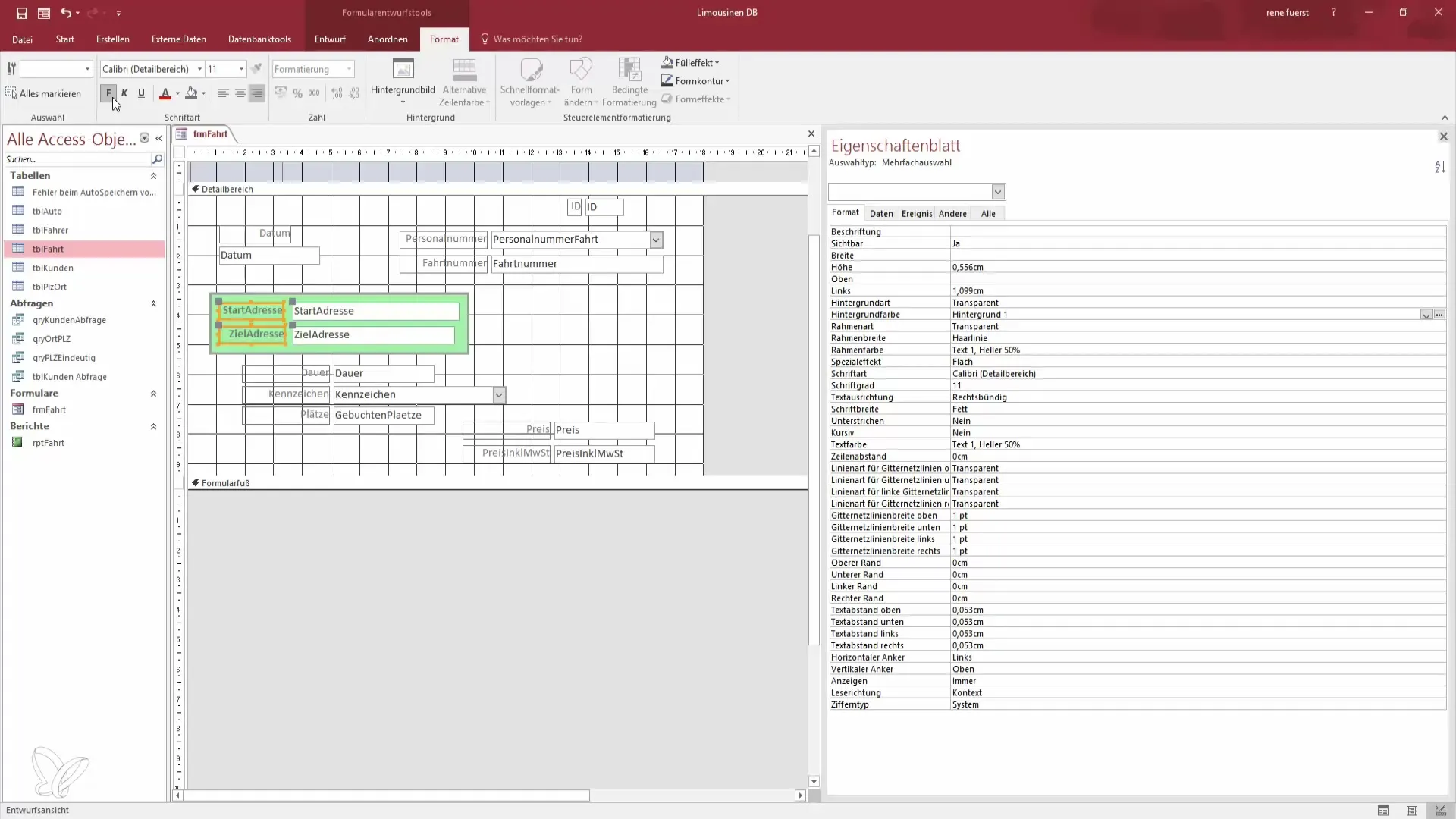
Schritt 9: Letzte Anpassungen vornehmen
Überprüfe die Abstände zwischen den einzelnen Bereichen und Feldern. Ziehe gegebenenfalls noch kleine Anpassungen vor, um eine saubere Trennung zwischen den Feldern zu gewährleisten. Achte darauf, dass das Layout bequem zu benutzen ist und alle benötigten Informationen leicht zu erkennen sind.
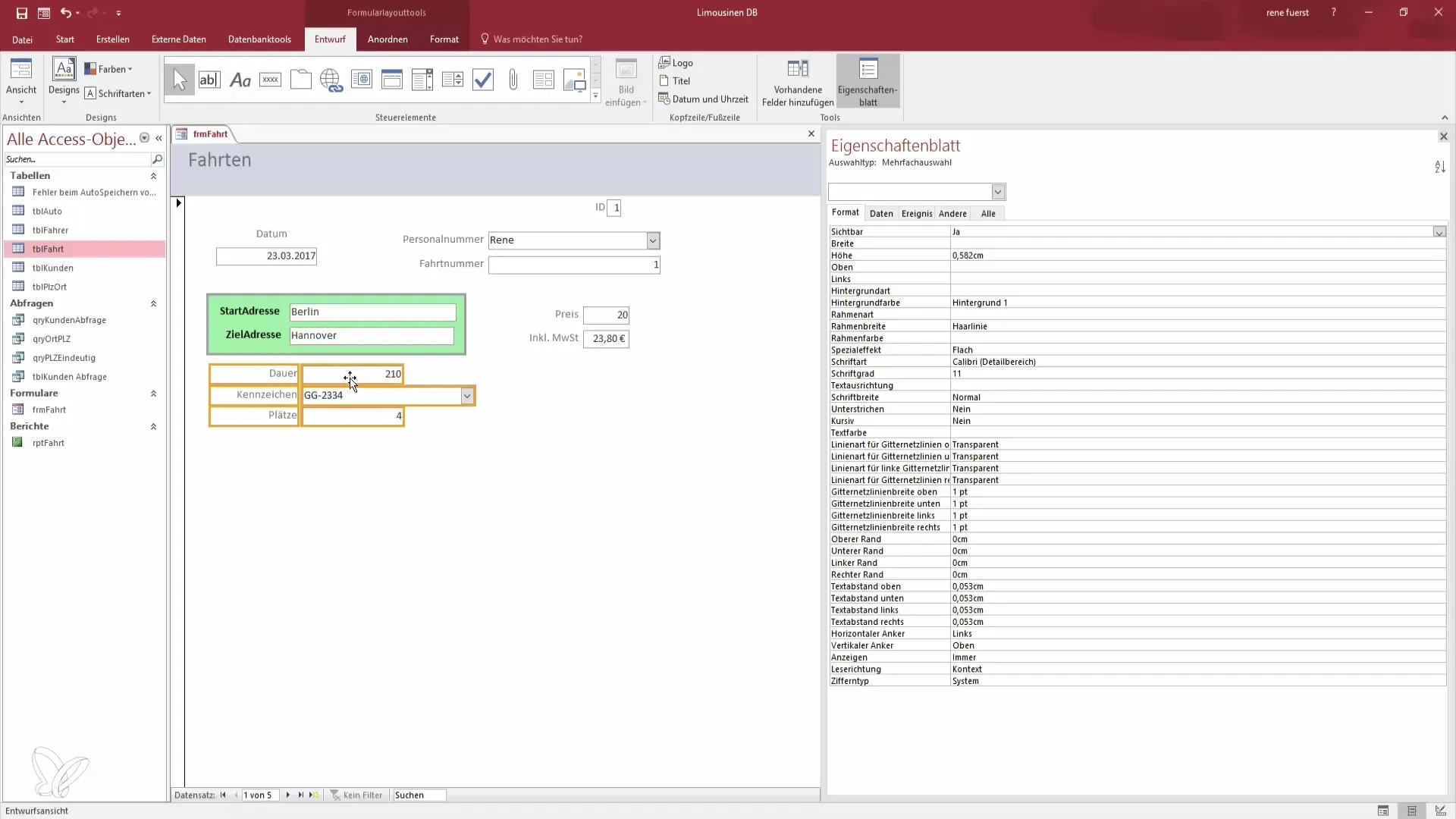
Schritt 10: Vorschau und finale Überprüfung
Zum Abschluss wechsle in die Layoutansicht, um eine Vorschau deines Formulars zu sehen. Überprüfe alle Bereiche und achte darauf, dass die Benutzerfreundlichkeit gegeben ist. Du kannst hier auch kleinere Anpassungen vornehmen, falls nötig. Speichere deine Änderungen und sei bereit, mit dem neuen, funktionalen Formular zu arbeiten.
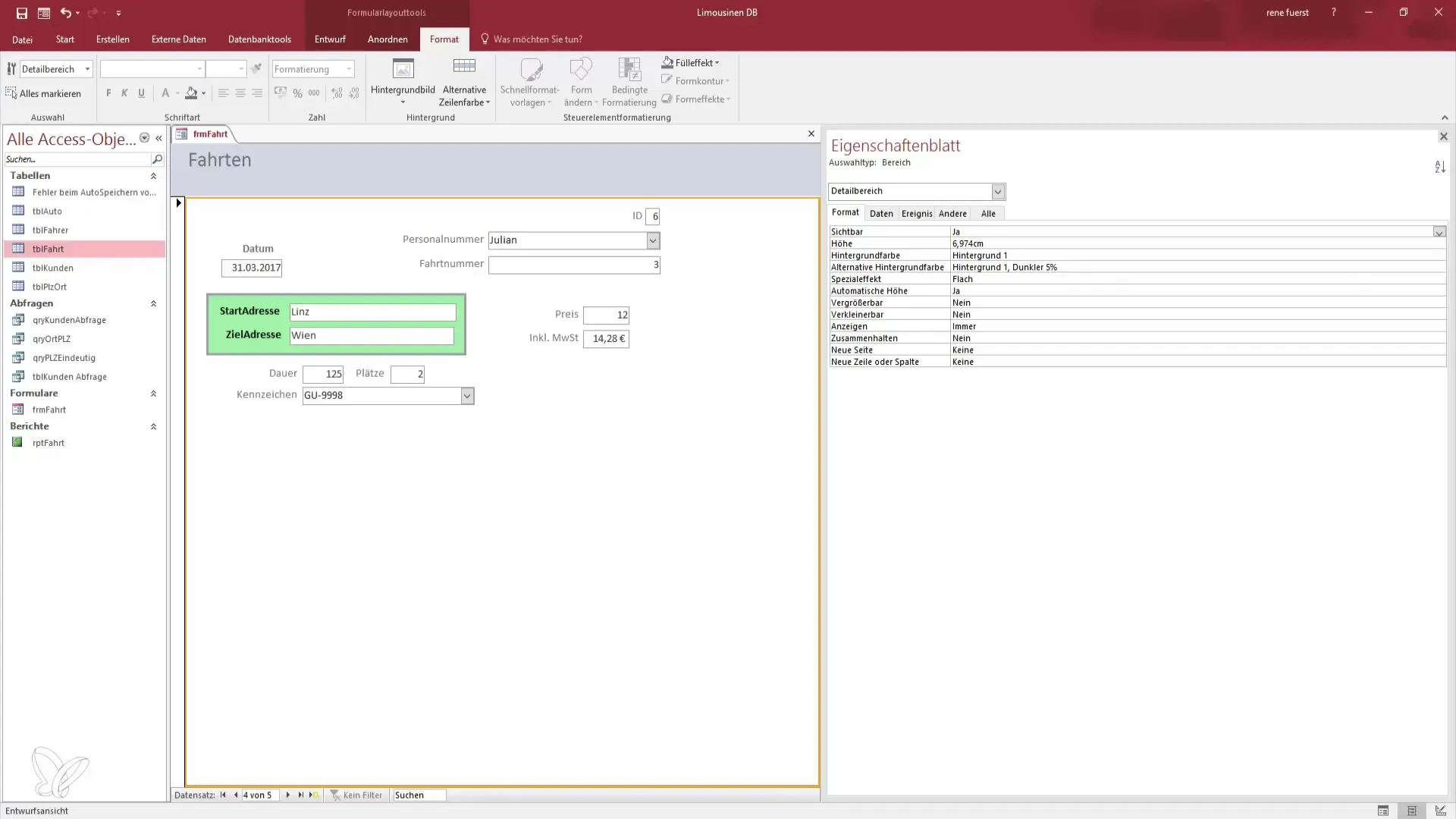
Zusammenfassung – Effektive Formulargestaltung in Access
In dieser Anleitung hast du gelernt, wie du deine Formulare in Access effektiv gestalten kannst. Durch geschicktes Verschieben von Feldern, das Hinzufügen von Rechtecken sowie das Anpassen von Farben und Schriftarten, kannst du ein ansprechendes und benutzerfreundliches Layout erstellen.
Häufig gestellte Fragen
Wie wechsle ich in die Entwurfsansicht?Du kannst in die Entwurfsansicht wechseln, indem du mit der rechten Maustaste auf dein Formular klickst und „Entwurfsansicht“ auswählst.
Wie passe ich die Größe eines Feldes an?Um die Größe eines Feldes anzupassen, klickst du auf die Kante des Feldes und ziehst es auf die gewünschte Größe.
Kann ich die Farbe eines Rechtecks ändern?Ja, klicke auf das Rechteck, gehe in die Formatierungseinstellungen und wähle eine neue Farbe aus dem Dropdown-Menü aus.
Wie kann ich die Schriftart eines Labels anpassen?Wähle das Label aus, gehe zu den Formatierungseinstellungen und passe die Schriftart und -farbe nach deinen Wünschen an.
Muss ich mein Formular speichern?Ja, vergiss nicht, dein Formular zu speichern, nachdem du alle Änderungen vorgenommen hast.


